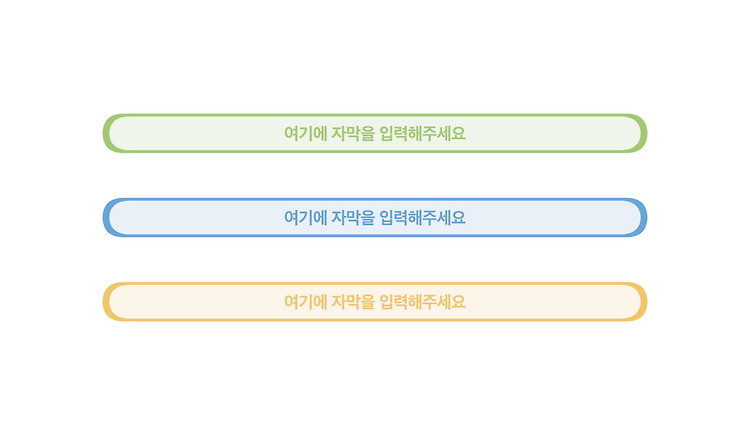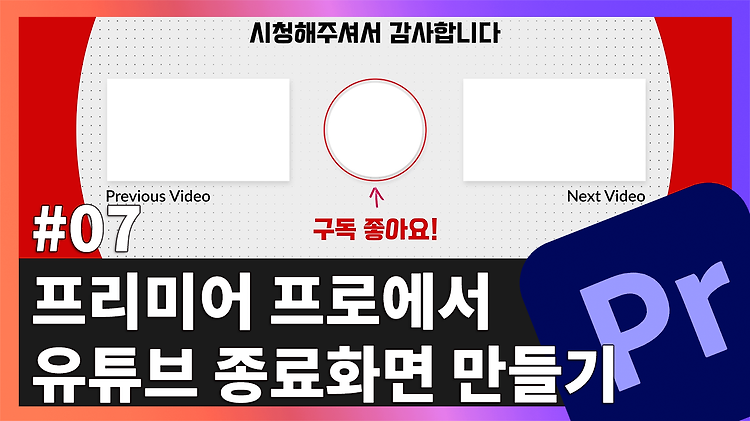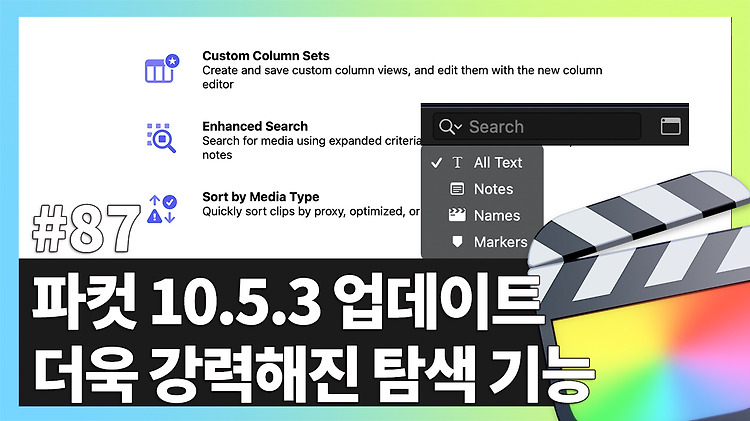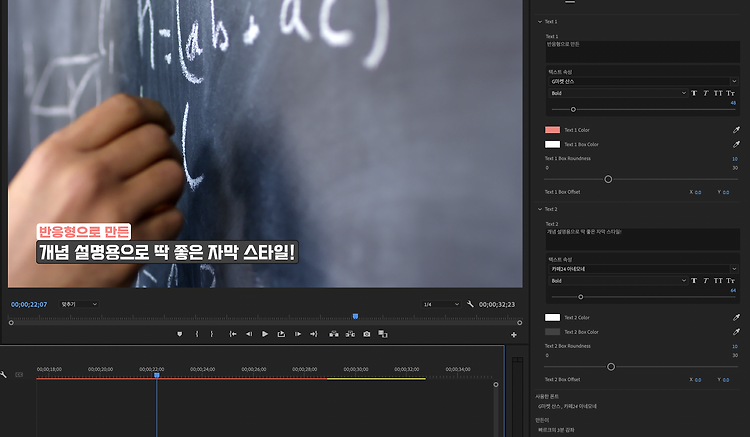모션5에서 오브젝트 트래킹 사용하기 빠르크의 모션5 3분강좌 49강 더보기 안녕하세요. 빠르크 입니다. 모션5에 추가된 기능 중 오브젝트 트래킹이 있습니다. 모션 트래킹을 쉽게 할 수 있는 기능이죠. 오브젝트나 페이스를 자동으로 인식시켜 추적 범위를 쉽게 만들 수 있습니다. https://youtu.be/YnHDnsAj_0k 모션5에서 오브젝트 트래킹 기능을 이용하는 방법을 이번 강좌를 통해 살펴보려 합니다. 아마 방법을 알면 쉽게 적용 가능할거라 생각합니다. 빠르크의 3분 강좌 빠르크의 3분 강좌는 파이널컷프로X, 모션5, 프리미어프로, 애프터이펙트의 사용 방법 및 영상 편집에 필요한 템플릿들을 무료로 제공하고 있습니다. 채널 구독과 좋아요, ..